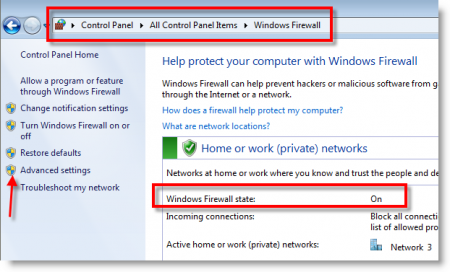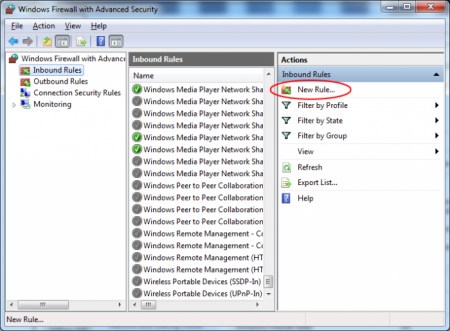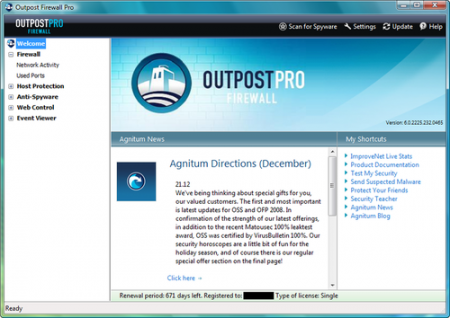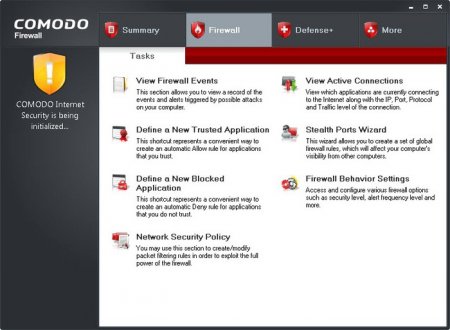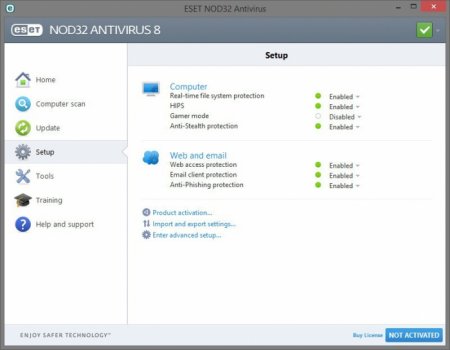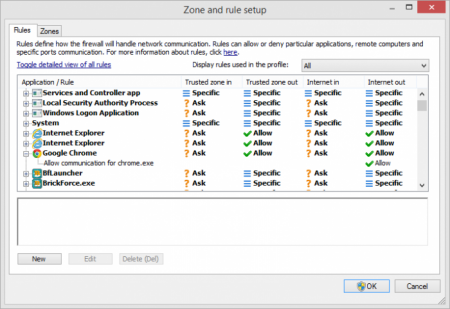Вернутися назад
Друкувати
Як заборонити програмі вихід в інтернет різними способами
Практично всі утиліти отримують і відправляють різні дані і звіти на сервери розробників. Нічого в цьому страшного немає, таким чином програми отримують дані про оновлення. Але якщо це заважає, можна задуматися про те, як заборонити програмі вихід в інтернет. Зробити це зовсім не складно. До того ж, заблокувати дані будь утиліти можна декількома нескладними способами.
брандмауер; додатковим файерволом; антивірусною програмою. Розглянемо детальніше, як заборонити програмі вихід в інтернет, засобами якими простіше і ефективніше користуватися, а також що являє собою кожен із способів.
Перед тим як отримати які-небудь дані з інтернету, відбувається їх перевірка брандмауером і порівняння з налаштуваннями і протоколами, в результаті чого виноситься вердикт: пропустити або не пропустити. Однак даний компонент в змозі працювати не тільки з вхідними даними, але і з вихідними. Наприклад, запит програми на оновлення. Брандмауер, маючи можливість керувати цією інформацією, може допомогти вирішити проблему щодо того, як заборонити програмі вихід в інтернет. При цьому він має деяку перевага: ця функція вже вбудована в операційну систему, тому шукати захист не потрібно.
На тому ж місці (в лівій панелі) натискаємо на "Правила для вхідних підключень". Зі списку знаходимо правило для потрібної програми і відключаємо його. Якщо цієї утиліти в списку немає, то правило для неї можна створити. Праворуч клікаємо на "Створити правило". Відкриється панель для створення правила. Тип правила залишаємо “Для програми", далі натискаємо "Огляд" і вибираємо програму по дорозі. У наступному розділі ставимо крапку на "Блокувати підключення" і в розділі "Профіль" залишаємо всі варіанти відміченими. Називаємо наше правило - і "Готово". Те ж саме можна зробити і з вихідними даними програми, але для цього потрібно перейти в "Правила для вихідного підключення". Не варто турбуватися, якщо можливостей брандмауера не вистачає, так як заборонити програмі вихід в інтернет фаєрволом, можливо, буде надійніше. Посилений захист папок, файлів, реєстру, СОМ-об'єктів, номерів кредитних карт і паролів. Повна сумісність з 32-х і 64-х розрядної Windows. Виявлення нових і невідомих вірусів, яких немає в базі антивірусів, та інше. SpyShelter Firewall надає пробну версію на 14 днів, ліцензія коштує від 25 євро. Є російська мова (заходимо в Setting Language Russian.lng). Вписуємо ім'я правила (бажано за назвою програми, щоб розібратися потім). Напрямок. Вибираємо, який вид трафіку буде блокуватися: вхідний (коли програма отримує дані), вихідний (програма відправляє дані) або будь-який (і вхідний, та вихідний). Обираємо дію, тобто дозволяємо або забороняємо пересилку інформації. Визначаємося з протоколом (якщо поняття немає, що це таке, залишаємо TCP & UDP). Для якого профілю буде правило (якщо їх декілька). Тепер нам знадобиться вкладка "Локальний". Натискаємо "Огляд", знаходимо ту утиліту, яку хочемо блокувати і натискаємо на "ОК". Тепер не варто турбуватися про те, як заборонити програмі вихід в інтернет.
Як заборонити програмі вихід в інтернет?
Блокувати обмін даними утиліти з сервера розробників можна декількома способами:Що таке брандмауер?
Брандмауер являє собою програми та апаратні блоки, які фільтрують і контролюють дані, отримані з мережі інтернет. Термін походить з німецького і дослівно означає стіну, що захищає від пожежі (brand - вогонь, mauer - стіна). Його ще називають "файерволом" (від англ. Firewall - вогняна стіна).Перед тим як отримати які-небудь дані з інтернету, відбувається їх перевірка брандмауером і порівняння з налаштуваннями і протоколами, в результаті чого виноситься вердикт: пропустити або не пропустити. Однак даний компонент в змозі працювати не тільки з вхідними даними, але і з вихідними. Наприклад, запит програми на оновлення. Брандмауер, маючи можливість керувати цією інформацією, може допомогти вирішити проблему щодо того, як заборонити програмі вихід в інтернет. При цьому він має деяку перевага: ця функція вже вбудована в операційну систему, тому шукати захист не потрібно.
Блокуємо брандмауером
Як заборонити програмі вихід в інтернет брандмауер? Зробити це не дуже складно. Заходимо в "Панель управління" (яка в меню "Пуск"), перемикаємося на категорії, якщо стоять значки (зробити це можна в правому верхньому куті). Вибираємо "Система і безпека""Брандмауер Windows". У списку розділів в лівій колонці заходимо в "Додаткові параметри".На тому ж місці (в лівій панелі) натискаємо на "Правила для вхідних підключень". Зі списку знаходимо правило для потрібної програми і відключаємо його. Якщо цієї утиліти в списку немає, то правило для неї можна створити. Праворуч клікаємо на "Створити правило". Відкриється панель для створення правила. Тип правила залишаємо “Для програми", далі натискаємо "Огляд" і вибираємо програму по дорозі. У наступному розділі ставимо крапку на "Блокувати підключення" і в розділі "Профіль" залишаємо всі варіанти відміченими. Називаємо наше правило - і "Готово". Те ж саме можна зробити і з вихідними даними програми, але для цього потрібно перейти в "Правила для вихідного підключення". Не варто турбуватися, якщо можливостей брандмауера не вистачає, так як заборонити програмі вихід в інтернет фаєрволом, можливо, буде надійніше.